文章详情页
PPT制作出透视风格封面具体操作流程
浏览:93日期:2023-01-09 16:04:17
不少的用户们都在使用PPT,那么你们晓得PPT如何制作出透视风格封面呢?在此就为你们带来了PPT制作出透视风格封面的具体操作流程。
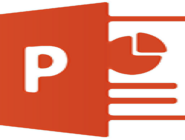
打开PPT,建立空白演示文稿。
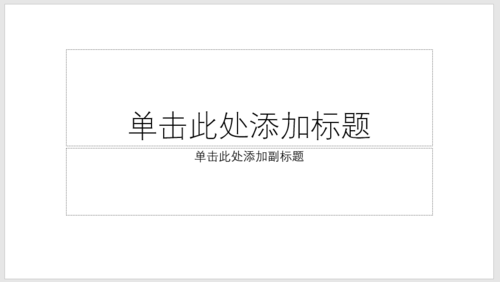
绘制一个全屏矩形,并着色。
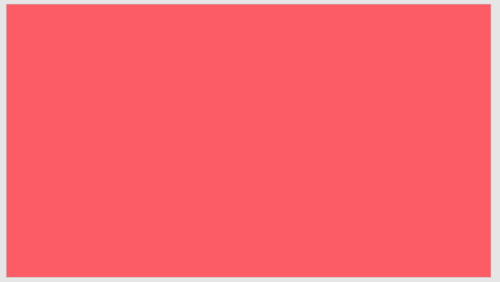
插入一张图片。
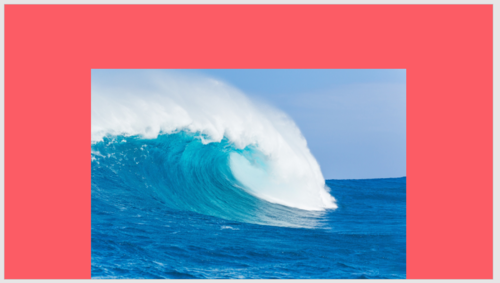
为图片设置透视效果。
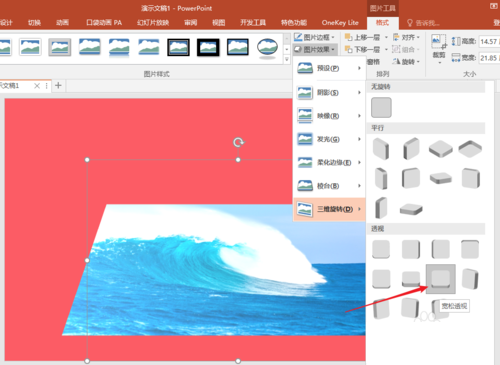
改变图片尺寸,使图片稍微窄于页面。改变图片位置,使图片底部与页面对齐。
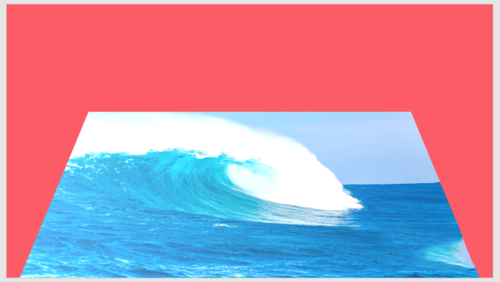
改变底部矩形的颜色,使得颜色与图片颜色近似。
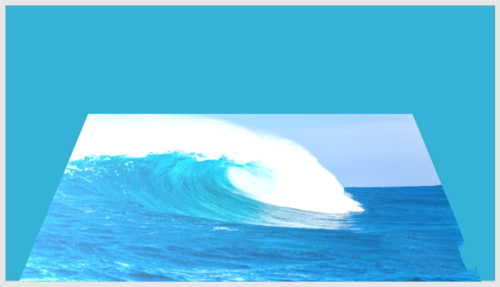
将底部矩形复制一份,并设置渐变填充,从上至下逐渐透明。
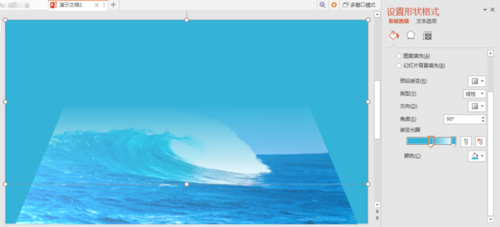
最后再插入标题和副标题,就完成了透视图片风格的PPT封面。
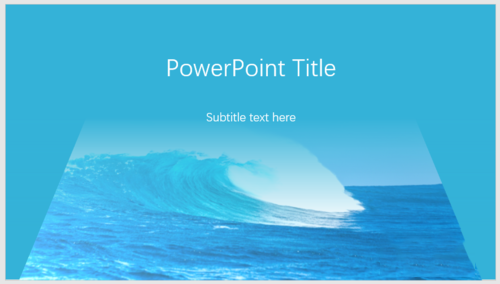
看完了上文描述的PPT制作出透视风格封面的具体操作流程,你们自己也赶紧去试试吧!
标签:
ppt
上一条:钉钉APP中使用密聊功能具体操作方法下一条:简影中发朋友圈具体操作方法
相关文章:
排行榜

 网公网安备
网公网安备